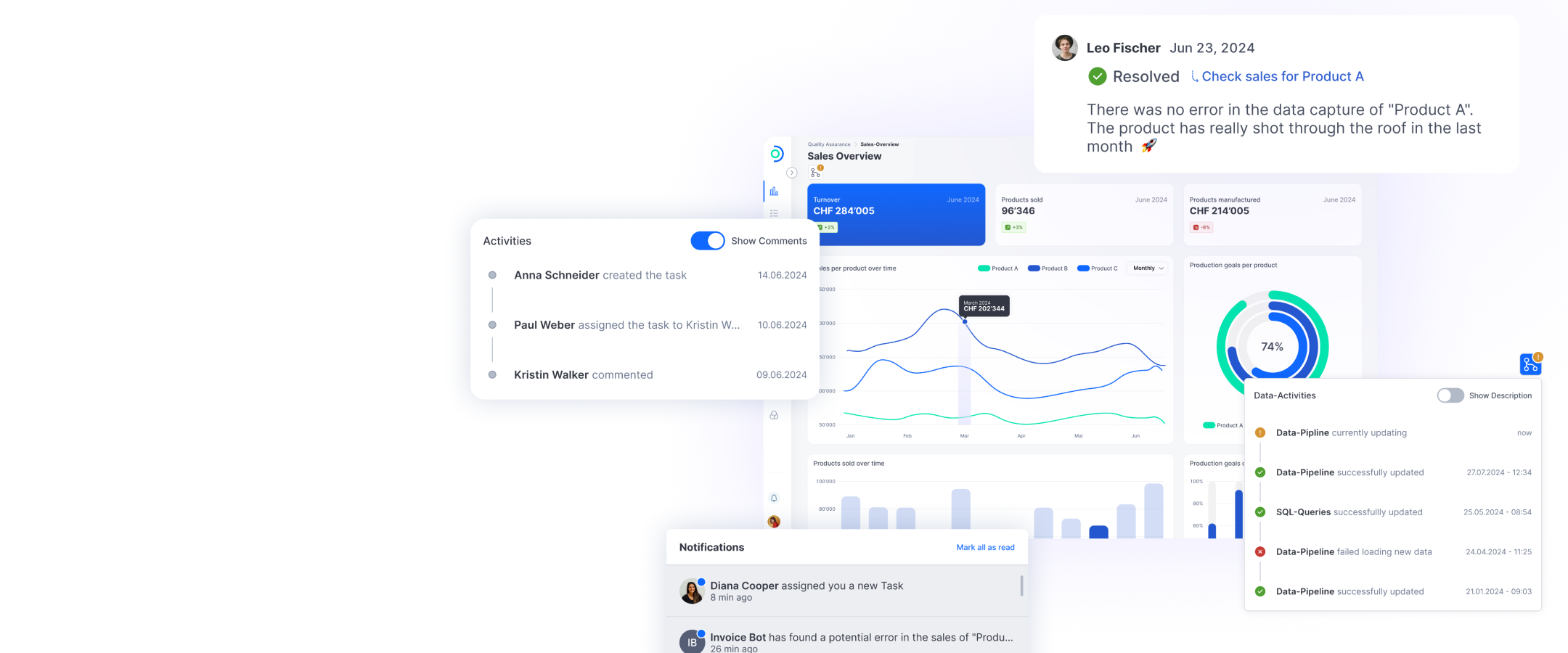Was muss ich tun, damit ich Arbeitsplätze buchen kann?
Um Arbeitsplätze mit ti&m places reservieren zu können, müssen zuerst folgende Schritte durchgeführt werden
- Neues Gebäude anlegen
- Ein neues Stockwerk anlegen
- Grundriss des Stockwerks hochladen
- Bürofläche zeichnen
- Arbeitsplätze in die Bürofläche einfügen
Alle 5 Schritte werden weiter unten in dieser FAQ behandelt.
ti&m Places Onboarding
Häufig gestellte Fragen (FAQ)
Wie kann ich ein neues Gebäude anlegen?
Um ein neues Gebäude anlegen zu können, benötigen Sie die Berechtigungen Administrator oder Gebäudeadministrator. Wenn Sie nicht über diese Berechtigungen verfügen, wenden Sie sich bitte an die für Places zuständige Person in Ihrem Unternehmen. Wenn Sie über die notwendigen Berechtigungen verfügen, finden Sie auf der Registerkarte "Einstellungen" im Menü auf der linken Seite den Punkt "Standortverwaltung". Öffnen Sie diesen und klicken Sie auf "Standorte". Hier können Sie bestehende Gebäude bearbeiten oder ein neues Gebäude anlegen. Wenn Sie das neue Gebäude angelegt haben, müssten Sie als nächstes ein Stockwerk erfassen und den Grundriss hochladen.
Wie kann ich einen Grundriss hochladen?
Grundrisse dienen den Mitarbeitern als Orientierungshilfe. Sie helfen ihnen, die reservierten Arbeitsplätze, Besprechungsräume und Parkplätze zu finden. Der Grundriss sollte nur die Gebäudeinformationen wie Wände, Türen, Treppenhäuser etc. enthalten. Alle weiteren Informationen wie Räume und deren Namen werden in einem nächsten Schritt eingezeichnet (siehe Wie kann ich Büroflächen erfassen?). Eine nachträgliche Bearbeitung von Grundrissen in Places ist leider nicht möglich. Wir empfehlen Ihnen daher, dies im Voraus zu tun. Wenn Sie Places nur schnell ausprobieren möchten, ist es auch möglich, einen "leeren" Grundriss hochzuladen.
Um einen Grundriss hochzuladen, klicken Sie auf ein Gebäude und wählen Sie das entsprechende Stockwerk aus. Klicken Sie dann auf "+ Büroplan hochladen" und suchen Sie das vorbereitete Dokument auf Ihrem Computer. Anschliessend können sie den Grundriss skalieren, bis die Grössenverhältnisse stimmen.
Wie kann ich kann ich Büroflächen hinzufügen?
Wählen Sie das Gebäude und das Stockwerk aus. Klicken Sie auf die Schaltfläche "+ Bereich", geben Sie den Namen ein und klicken Sie auf "Speichern". Ein neuer Bereich wurde auf Ihrer Karte platziert. Sie können diesen nun weiter bearbeiten. Folgende Funktionen stehen Ihnen zur Verfügung:
- Bereich verschieben
- Umriss anpassen
- Bereich einfärben
- Grösse und Position der Beschriftung des Bereichs anpassen
- Bereichsnamen anpassen
Klicken Sie auf das entsprechende Symbol in der Symbolleiste.
Wie kann ich Arbeitsplätze hinzufügen?
Gebäude, Stockwerk und Bereich auswählen. Öffnen Sie den Bereich über die Schaltfläche "Öffnen" in der Symbolleiste. Jetzt können Sie Arbeitsplätze hinzufügen und auf der Karte platzieren, indem Sie auf "+Arbeitsplatz" klicken. Klicken Sie auf die Schaltfläche "Speichern" in der Menüleiste am unteren Bildschirmrand, um die Platzierung zu bestätigen. Die von Ihnen eingegebenen Arbeitsplätze sind ab sofort für alle Mitarbeitenden buchbar. Wechseln Sie dazu auf den Reiter "Buchung".
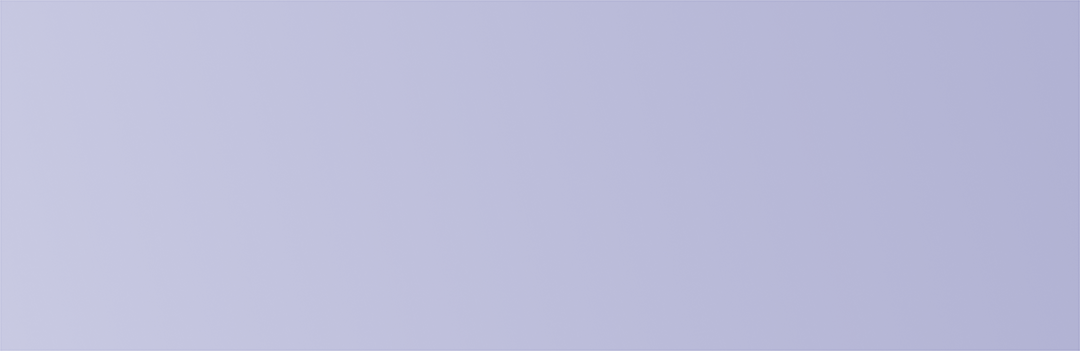
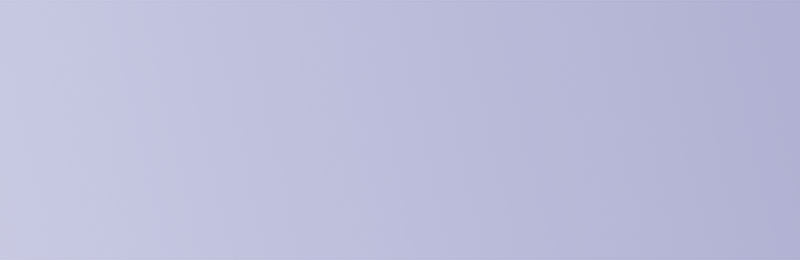
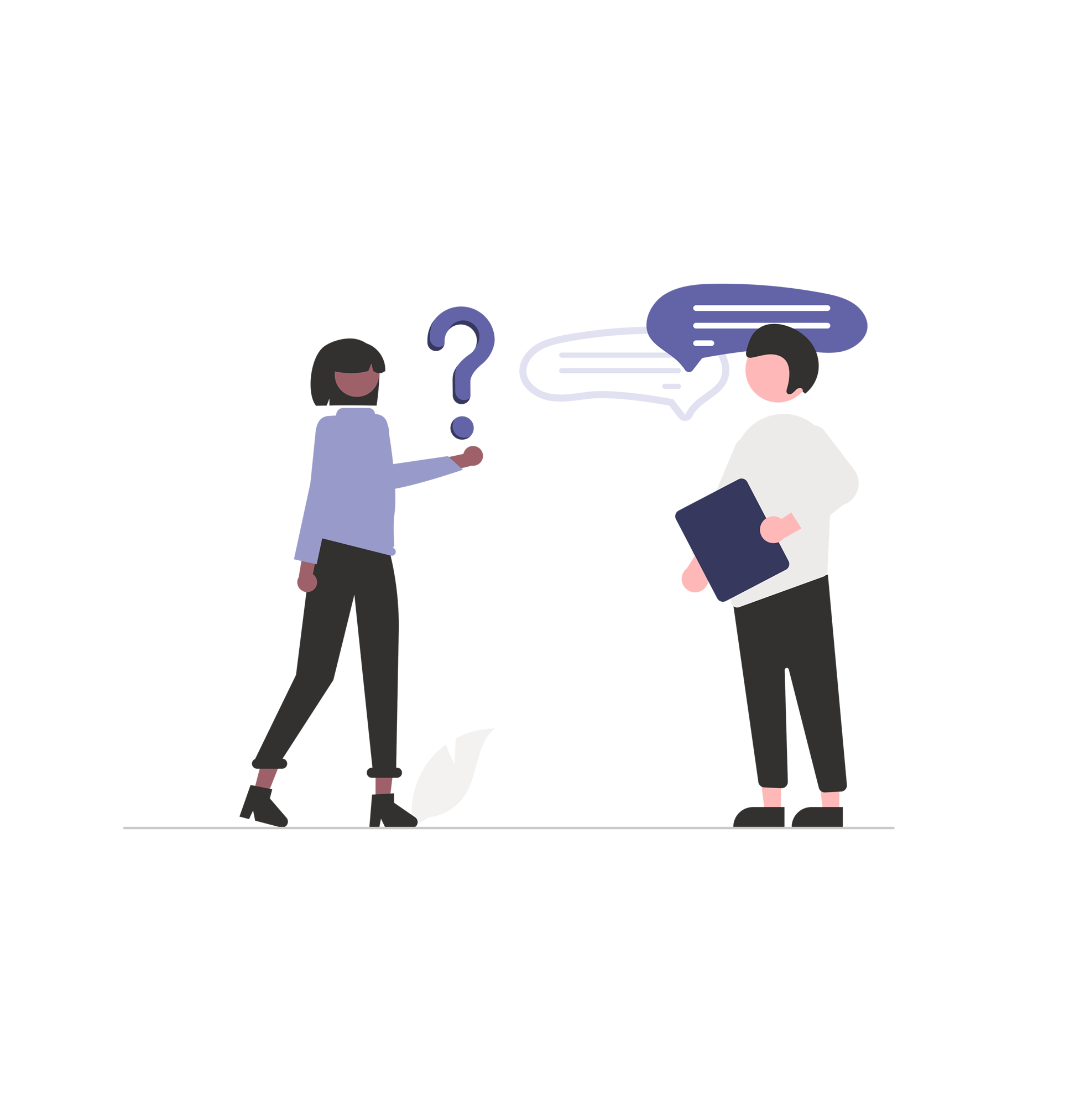
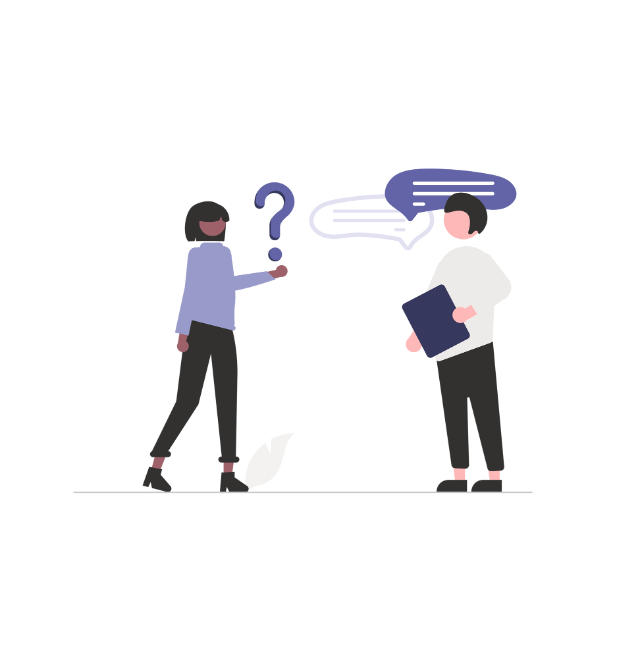

Head Cloud & DevOps Engineering
Martin Magne
Haben Sie noch immer ungeklärte Fragen? Melden Sie sich bei uns.